Кто-то еще скучает по микстейпам и сборникам на CD? Те индивидуально собранные и тщательно подобранные физические носители, которыми можно было поделиться с другими людьми в попытке расширить их музыкальные горизонты? Среди перехода к цифровой и потоковой музыке, создание идеального микстейпа стало утерянной традицией.
Как хорошо объяснил фильм «Высокая верность», микстейп может быть использован для тонкого выражения своих чувств кому-то, кто вызывает у вас романтические чувства — но я использовал их, чтобы навязывать друзьям, семье и всем, кого считал бы могущими оценить мой эклектичный, широкий музыкальный вкус (которым, по моему собственному мнению, я был довольно горд).
Их сборка была такой увлекательной. Внимательно выбирая художников и композиции, уточняя порядок, думая о том, как получатель будет это воспринимать, и используя все виды хитростей по пути — например, выбирая кавер-версию песни вместо оригинала, что давало дополнительный бонус в представлении двух групп в одном слоте.
Конечной наградой было познакомить кого-то с и полюбить ими группу, которую я любил. Это работало в обе стороны: я получал много микстейпов взамен, микстейпы, которые познакомили меня с артистами, которых я до сих пор слушаю. Это было время, когда рекомендации приходили от реальных людей, а не от алгоритмов.
В 2024 году, конечно, обмен плейлистами — это легко, вы можете сделать это в любом приложении для прослушивания музыки всего за несколько касаний. Однако, некоторая магия, признаймся, теряется без физического носителя, не говоря уже о том, какой труд приходится приложить для создания записи. С учетом этих оговорок, если вы хотите сделать современную микстейп, вот ваши лучшие варианты, на которые я обращаюсь.
Создайте плейлист на YouTube
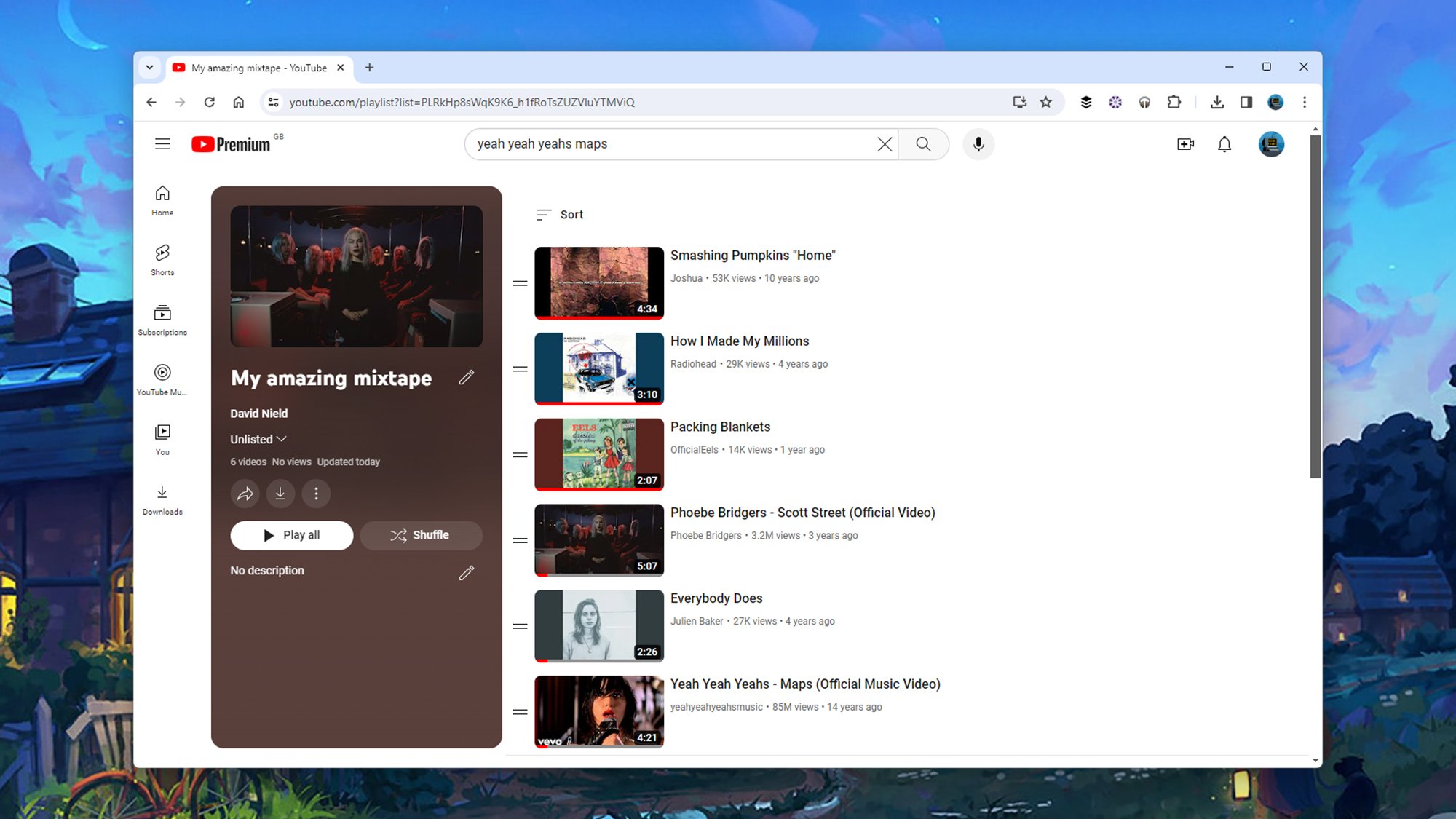
Вы можете делиться плейлистами YouTube практически везде. Кредит: Lifehacker
Преимущество подхода с использованием плейлистов на YouTube заключается в том, что эти плейлисты работают практически везде, на любом устройстве, и могут быть доступны без подписки на любой сервис потокового воспроизведения музыки. В качестве дополнительного бонуса, YouTube предлагает целый ряд музыки — редкости, живые версии, би-сайды — которые вы не найдете нигде больше.
Для начала перейдите на веб-сайт YouTube и найдите один из треков, который вы хотите включить. Нажмите кнопку Сохранить под видео (возможно, вам понадобится нажать на три точки, чтобы увидеть эту опцию), затем выберите Создать новый плейлист. Дайте ему название и сделайте его Неопубликованным; это означает, что у него будет общедоступная ссылка, которую кто-то другой сможет просмотреть, но она не будет отображаться в поиске YouTube.
Продолжайте добавлять дополнительные треки таким же образом. (Еще одна причина, почему мне нравится создавать плейлисты на YouTube, заключается в том, что я могу вставлять иногда кусочки диалогов из фильмов или музыкальные отрывки, если они есть на YouTube или вы можете загрузить их на свой собственный канал. Вы можете действительно проявить творческий подход к тому, что включать.)
Чтобы найти свой плейлист, выберите его под заголовком «You» в левой навигационной панели (нажмите три горизонтальные линии в верхнем левом углу, если вы не видите его). Отсюда вы можете изменить порядок треков, перетаскивая ручки слева. Нажмите три точки справа для дополнительных опций, включая удаление треков и установку обложки для плейлиста.
Ютуб с удовольствием предложит рекомендации для вашего плейлиста, если вы застряли в поисках вдохновения. Когда вы будете удовлетворены своей работой, нажмите кнопку «Поделиться» слева, чтобы сгенерировать ссылку для отправки кому-то другому. Если вы действительно хотите произвести впечатление, вы можете получить код для вставки, который можно использовать для размещения вашего плейлиста в любом месте в интернете.
Создайте код для плейлиста Spotify.
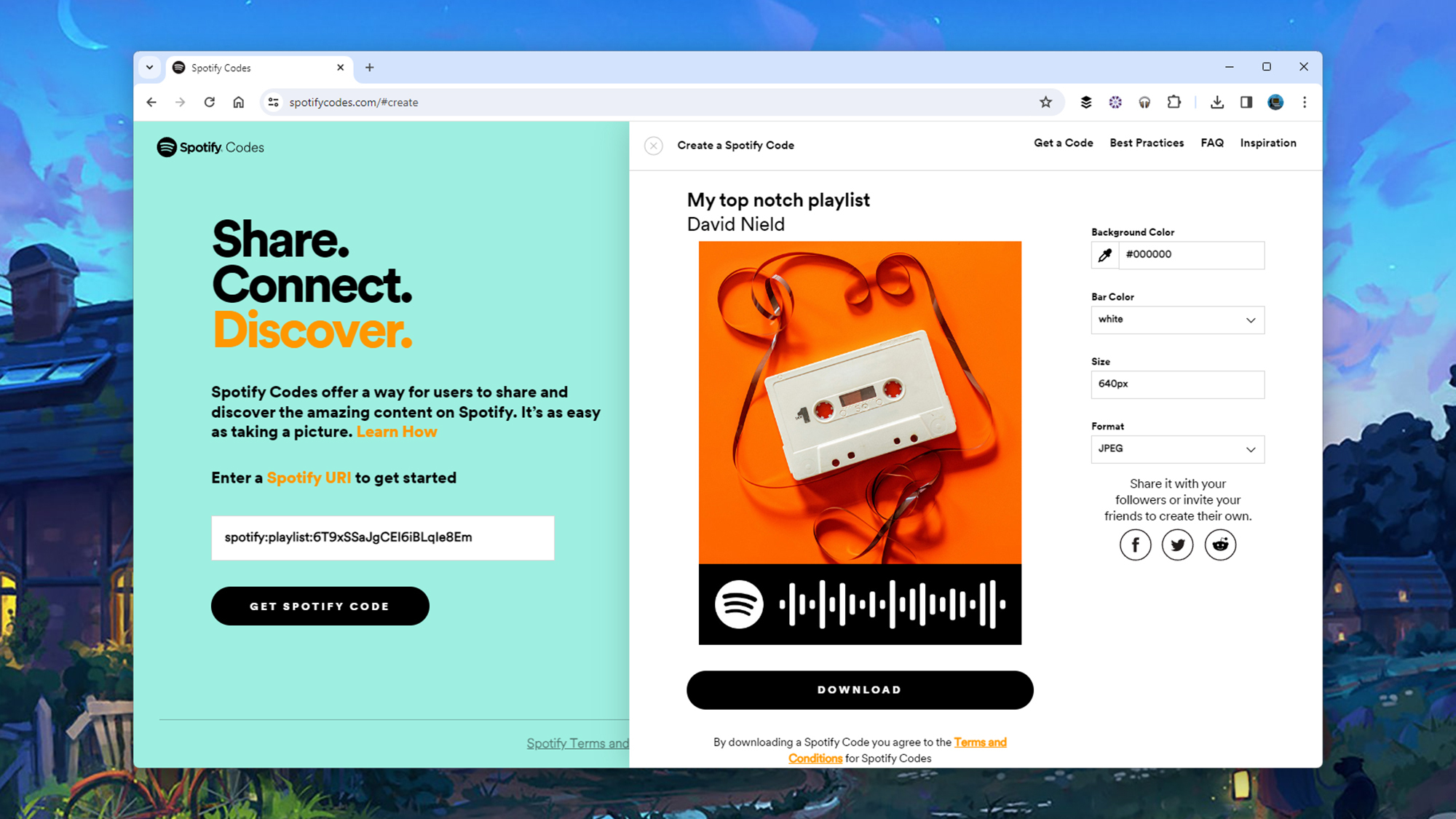
Скачайте уникальный код Spotify, чтобы передать его кому-то. Кредит: Lifehacker
Как я отметил, у каждой музыкальной стриминговой службы есть своя функция общего доступа к плейлистам, и они обычно несложно находятся. Вы можете просто использовать эту ссылку, чтобы поделиться с кем-то современным микстейпом, предполагая, что вы оба подписаны на одну и ту же службу. Но функция обмена плейлистами Spotify немного более интересна, включая систему в стиле QR-кода.
Они больше похожи на звуковые волны, чем на цифровые штрих-коды, но идея та же: вы получаете визуальный код, который можно отсканировать, чтобы открыть плейлист. Это означает, что вы можете физически поделиться им, возможно, в виде открытки или письма, давая вам что-то более ощутимое, чем ссылка, отправленная по электронной почте или через текстовое сообщение.
Я дам вам инструкции для приложений Spotify для настольных компьютеров, но вы также можете сделать это в веб-версии и мобильных приложениях. Для начала, в левой навигационной панели нажмите на + (плюс) рядом с «Ваша библиотека», затем создайте новый плейлист. Нажмите на его название, чтобы дать ему заголовок, затем нажмите на три точки внизу и убедитесь, что он установлен как публичный, чтобы вы могли поделиться им.
Чтобы добавить новые песни в плейлист, нажмите на три точки рядом с любым треком в приложении Spotify для компьютера, затем выберите «Добавить в плейлист» и выберите свой плейлист с микстейпом. На самом плейлисте (вы найдете его в боковой панели слева) вы можете переставлять песни, перетаскивая их на нужное место, и удалять их с помощью трех точек справа. Нажмите на миниатюру плейлиста, и вы сможете добавить свое собственное изображение обложки, что очень удобно.
Для генерации кода Spotify, нажмите на три точки под названием плейлиста, затем выберите «Поделиться», чтобы получить ссылку на плейлист или код для вставки (для размещения плейлиста где-либо в интернете). Эту ссылку на плейлист можно затем вставить на сайт Spotify Codes, чтобы получить графику, которую можно скачать и использовать где угодно.
Если вы делаете это на мобильном устройстве, откройте плейлист, затем коснитесь трех точек (на iOS код отображается сразу, а на Android вам нужно выбрать пункт «Показать код Spotify».)







